Већ сам припремио неколико упутстава за повезивање телевизора са рачунаром помоћу ХДМИ кабла и приметио да постоји један веома популаран проблем са којим се суочавају многи људи. Проблем је што након повезивања телевизора са рачунаром или лаптопом, на ТВ-у нема звука. Односно, звук се не репродукује преко ХДМИ кабла, већ наставља да се чује из звучника лаптопа или система звучника.
Знамо да се путем ХДМИ кабла преноси звук. То значи да би требало да звучи са ТВ звучника. И у правилу је звук на телевизору много бољи и квалитетнији него на истом лаптопу. Због тога има смисла и даље да конфигуришете звук преко ХДМИ кабла на телевизору. Када сам написао упутства за повезивање, суочио сам се са проблемом када на ТВ-у није било звука. Али, овај проблем се решава врло једноставно. Треба само да промените нека подешавања на вашем лаптопу или рачунару. Штавише, у оперативним системима Виндовс 7 и Виндовс 10 ова подешавања су скоро иста.
Одмах дајем линкове до детаљних чланака о повезивању телевизора путем ХДМИ-а:
- Како повезати лаптоп са ТВ-ом преко ХДМИ-ја? Користећи ЛГ ТВ као пример
- Како да повежете телевизор са лаптопом путем Ви-Фи или ХДМИ кабла у Виндовс 10?
Успут, у овим чланцима сам писао о проблемима са звуком. Тамо је све детаљно описано. У једном чланку на примеру Виндовс 7, а у другом на примеру Виндовс 10.
Постављање ХДМИ звука за ТВ у системима Виндовс 7 и Виндовс 10
У Виндовс-у 10 ове поставке изгледају потпуно исто.
Повежите рачунар са телевизором помоћу ХДМИ кабла. Изаберите жељени ХДМИ улаз на телевизору као извор тако да се појави слика са рачунара. Проверите да ли је сам телевизор увијен или искључен.
Затим на рачунару десном типком миша кликните на икону контроле звука на траци са обавештењима. Изаберите „Уређаји за репродукцију“ .

Да бисте отворили ова подешавања у Виндовс-у 10, прво морате да одете на опције звука и тамо одете на „Цонтрол Цонтрол Панел“.
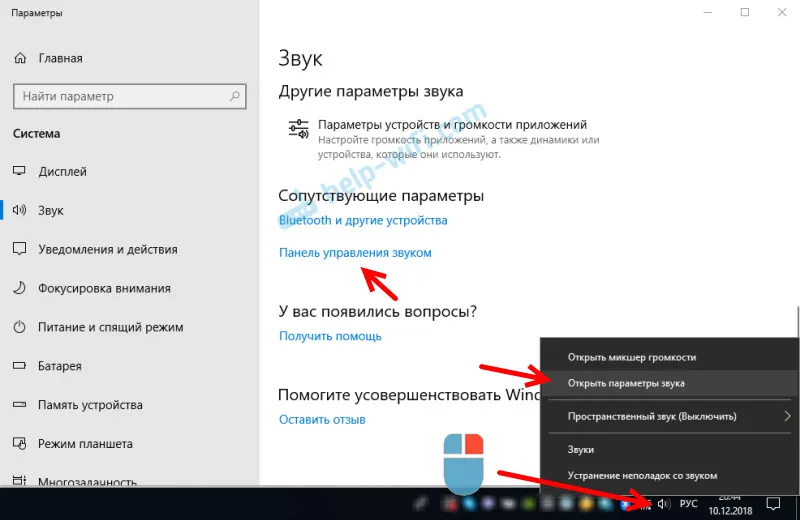
Надаље, параметри се неће разликовати.
У новом прозору, на листи доступних уређаја, видећете свој телевизор или уређај „Дигитал Аудио (ХДМИ)“. На пример, имам Пхилипс. Можете га написати тамо ЛГ, Самсунг, Сони, итд. Кликните десним тастером миша и изаберите „ Постави као задано“ .

Све, звук ће радити на телевизору. Уређај који смо изабрали користиће се подразумевано. Кликните ОК да бисте затворили прозор.
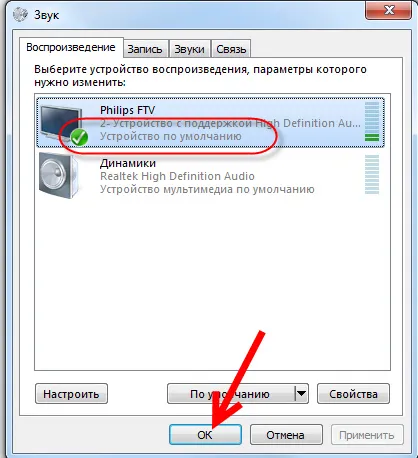
Као што видите, једноставно сте морали да промените уређај за репродукцију, а звук је одмах почео да се чује са телевизора. На исти начин можете се пребацити на звучнике лаптоп рачунара или звучнике. Након искључења ХДМИ кабла, звук ће се аутоматски огласити из звучника. А када поново повежете телевизор, звук ће радити преко ХДМИ-ја.
Ако требате истовремено да емитујете звук на рачунарским звучницима и ТВ звучницима , онда можете покушати да подесите све у складу са овим упутствима.
Провера аудио-контролера високе резолуције (Мицрософт, АМД, НВИДИА, Интел)
У коментарима је Андреи поделио информације да има Самсунг ТВ (мислим да, без обзира на телевизор), такође није приказан на листи „Репродукцијски уређаји“.
Проблем се појавио у Хигх Дефинитион Аудио контролеру (Мицрософт), који је из неког разлога онемогућен у управитељу уређаја.
Стога одлазимо до управитеља уређаја, отворимо картицу "Системски уређаји" , тамо проналазимо "Хигх Дефинитион Аудио Цонтроллер (Мицрософт)" и видимо да ли постоје иконе поред ње. Ако постоји, кликните десним тастером миша и покушајте да га укључите.
Такође можете да отворите својства и видите да ли овај уређај ради нормално. У крајњем случају можете да га искључите, поново покренете рачунар и поново га укључите. Не препоручујем брисање. Нема гаранције да ће се аутоматски инсталирати након поновног покретања. Уопште можете остати без звука. Не само ХДМИ.
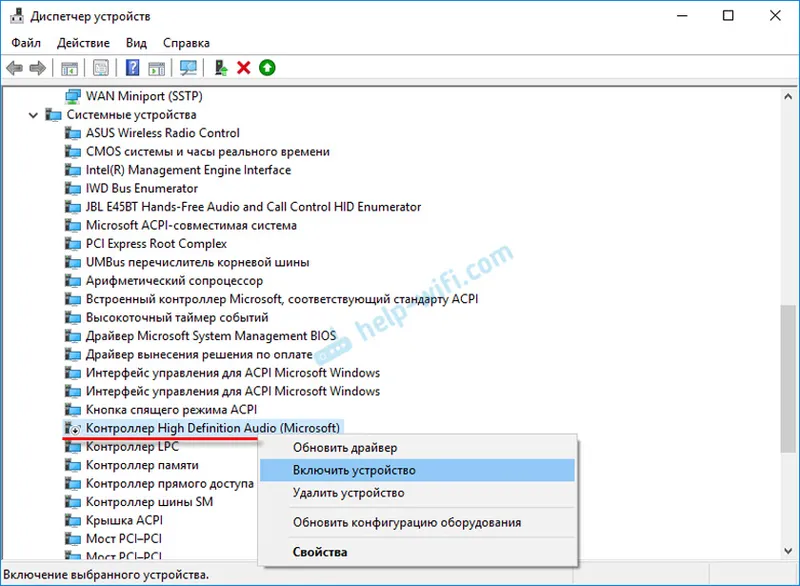
Такође погледајте картицу Звукови, игре и видео уређаји . Можда постоји адаптер „НВИДИА Хигх Дефинитион Аудио“ или АМД. То већ зависи од инсталиране видео картице.
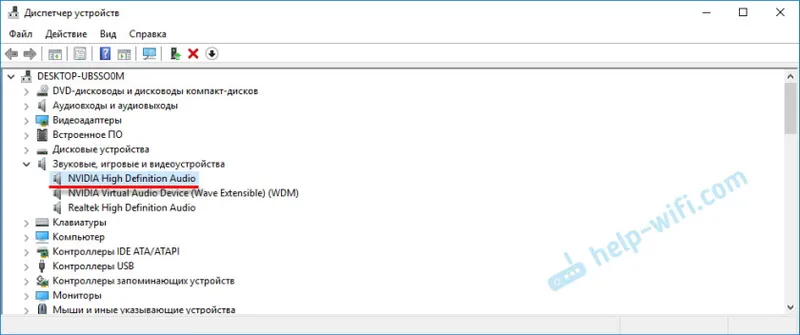
На пример, монитор са звучницима повезаним путем ХДМИ-а приказан је на картици „Аудио улази и аудио излази“ . Обавезно погледајте ову картицу. Можда је тамо приказан ТВ који је повезан преко ХДМИ-ја и на који се не чује звук. У мом случају ово је Интел Аудио за приказе.
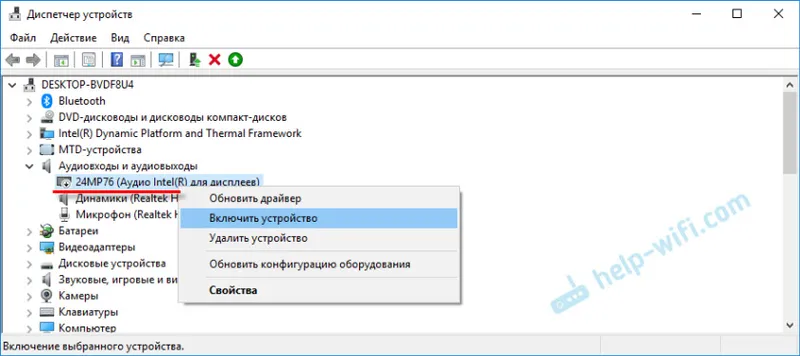
Зато обавезно проверите ова три одељка у управитељу уређаја. Можда вам је тамо искључен неки адаптер и због тога су сви проблеми са звуком на телевизору или монитору.
Ажурирање: кабл је повезан на ХДМИ (ДВИ) в1.3 порт, кроз који се не преноси звук
Одговарајући на коментар посетиоца другог чланка (који се односи на проблеме у слици слике путем ХДМИ-а) открио сам једну занимљиву тачку.
Обично су поред ХДМИ улаза на телевизору поред броја порта додатне информације у заградама (ДВИ, СТБ, АРЦ, МХЛ). У већини случајева ови портови имају одређену функционалност. Али сада се не ради о томе. Занима нас ХДМИ (ДВИ) порт. Овај порт је намењен за повезивање рачунара и лаптопа, када телевизор делује као монитор, при чему звучни излаз изгледа непотребан.
Дакле, ако ваш телевизор има ХДМИ (ДВИ) верзију 1.3 прикључак, а на овај порт сте повезали рачунар, звук се неће чути! У ХДМИ верзији 1.4, овај порт је већ добио подршку за аудио излаз.
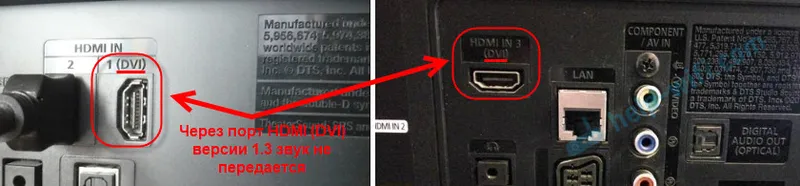
Мислио сам да би то могао бити узрок проблема који овај чланак треба да реши. Поготово на застарелим телевизорима. Прикључите кабл у други прикључак. Који је потписан једноставно ХДМИ ИН или ХДМИ (СТБ).
Ажурирање: омогућите приказ онемогућених и неповезаних уређаја
У коментарима је предложен још један начин. Отворите „Уређаји за репродукцију“ и кликните десним тастером миша на празан простор у прозору. Означите поља поред две ставке: „Прикажи искључене уређаје“ и „Прикажи искључене уређаје“.
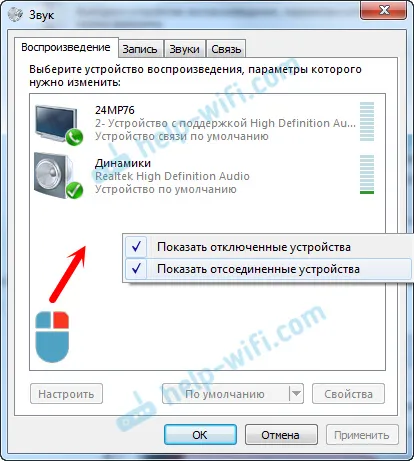
Ажурирање: поновна инсталација управљачког програма
У коментарима је Виталии саветовао начин који му је помогао да реши овај проблем. А судећи по рецензијама, то је помогло не само њему.
Дно црта је ажурирање управљачког програма (видео, аудио) путем програма ДриверПацк Солутион са телевизором повезаним путем ХДМИ-а. Да будем искрен, ја сам против ових програма. Могу поклизнути таквог возача да га касније не можете преварити. Али ако то помогне, а људи напишу да све функционише, онда сам одлучио да додам ову методу у чланак.
Ажурирање: уклоните звучну картицу у управитељу уређаја
Још један савет из коментара. Сам то нисам тестирао, али постоје прегледи да метода делује.
Телевизор мора бити повезан са рачунаром или лаптопом. Затим морате отићи до управитеља уређаја и тамо отворити картицу „Звук, игре и видео уређаји“. Требало би да постоје аудио адаптери које треба уклонити (покушајте редом). Имена се могу разликовати у зависности од рачунара (лаптопа). Имам овај вероватно „Интел (Р) аудио за приказе“ или „Реалтек звук високе резолуције“.
Само кликните десним тастером миша на адаптер и изаберите "Делете". Када се уређај уклони, кликните на дугме „Ажурирај конфигурацију хардвера“. Или поново покрените рачунар.
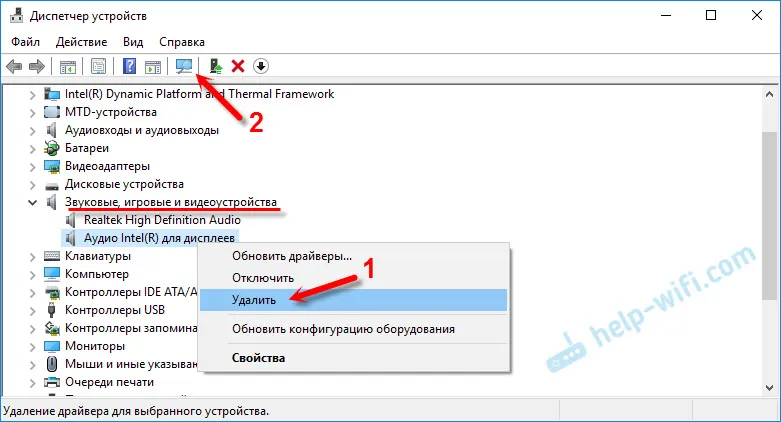
Након тога, адаптер треба да буде поново постављен, а звук на ТВ-у преко ХДМИ-ја би требао радити.
Ажурирање: решавање проблема
Повежите телевизор са рачунаром преко ХДМИ кабла. Погледајте све савете о којима сам горе писао. Ако све друго не успе, онда морате да покренете решавање проблема. То се може урадити преко Цонтрол Панела у Виндовсима 10, 8, 7 (Цонтрол Панел \ Алл ставке на Цонтрол Панел-у \ Рјешавање проблема \ Хардваре анд Соунд). Или десним кликом на икону звука и избором „Дијагностицирање проблема са звуком“.
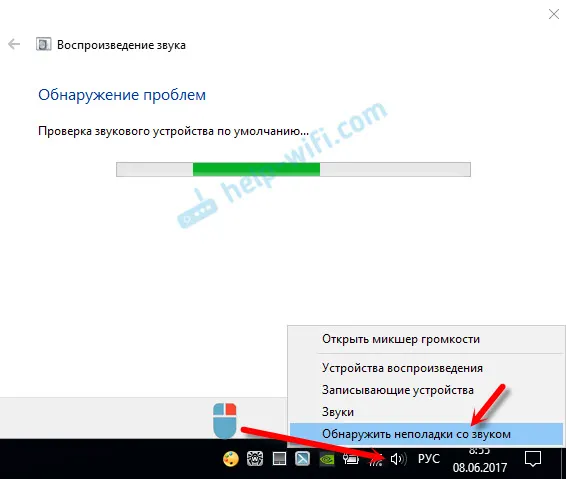
Виндовс може открити и решити неке проблеме. Након тога, слиједите кораке о којима сам писао на почетку овог чланка.
Ажурирање: Онемогућите Блуетоотх
У коментарима је подељено још једно решење. Онемогућивање Блуетоотх-а на лаптопу помогло је. Након тога, звук се појавио на ТВ-у. Како се то уопште може повезати - не знам. Можете да покушате да онемогућите Блуетоотх у системским подешавањима или да онемогућите адаптер у Девице Манагер-у.
Ако и даље имате било каквих питања о овом чланку, поставите их у коментарима. Срећно!


